Windows có một số công cụ chẩn đoán tuyệt vời để khắc phục sự cố máy tính, nhưng nếu bạn có thể tạo một USB với mọi công cụ chẩn đoán cần thiết thì sao? Thay vì phải theo dõi nhiều ổ đĩa khôi phục, hãy tạo một phương tiện cứu hộ USB có khả năng boot duy nhất với các công cụ reset mật khẩu, quét virus, phần mềm sao lưu ổ đĩa và những tiện ích benchmark.
Cấu hình sử dụng Ventoy để khởi động các công cụ khác nhau từ một USB duy nhất, trong khi PhoenixPE cung cấp cho bạn một môi trường Windows hoạt động được tích hợp sẵn những tiện ích sửa chữa. Bằng cách này, khi gặp sự cố, bạn có thể khắc phục Windows mà không làm mất bất kỳ file nào.
Tại sao chọn Ventoy + PhoenixPE cho bộ công cụ chẩn đoán?
Tính linh hoạt của Ventoy với môi trường PhoenixPE
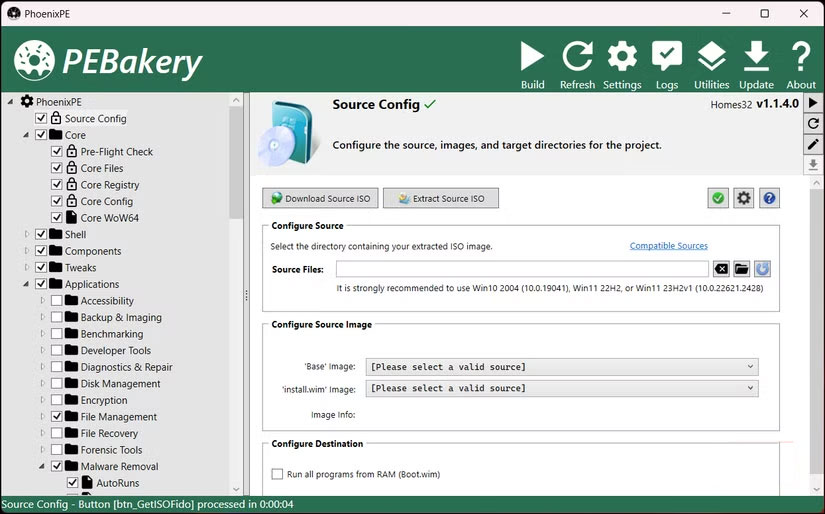
PhoenixPE là một môi trường bảo mật/khôi phục WinPE dựa trên Windows 10 và 11. Hãy coi nó như một phiên bản Windows nhẹ chạy hoàn toàn từ RAM. Nó bao gồm các công cụ chẩn đoán, tiện ích khôi phục, ứng dụng loại bỏ phần mềm độc hại và phần mềm sửa chữa hoạt động ngay cả khi cài đặt Windows chính của bạn không khởi động được.
Mặc dù PhoenixPE cung cấp một số tiện ích tuyệt vời, nhưng những công cụ như MemTest86 hoặc trình cài đặt Windows lại yêu cầu môi trường riêng. Vì vậy, thay vì phải xử lý nhiều ổ USB hoặc liên tục ghi đè phương tiện boot, bạn có thể cài đặt PhoenixPE lên trên một USB boot đa năng Ventoy.
Sự kết hợp này cho phép bạn khởi động nhiều ISO từ một ổ đĩa duy nhất. Ventoy hoạt động như bootloader, cung cấp một menu gọn gàng cho tất cả các ISO, trong khi PhoenixPE cung cấp một môi trường Windows đầy đủ với những công cụ chẩn đoán khi bạn cần.

Đối với thiết lập này, bạn sẽ cần ít nhất một ổ USB 16GB, mặc dù khuyên dùng loại 32GB trở lên để chứa nhiều file ISO. Riêng file ISO PhoenixPE có thể lên tới 3-4GB tùy thuộc vào các công cụ bạn chọn, và bạn sẽ cần thêm dung lượng cho những tiện ích bổ sung.
Chuẩn bị mọi thứ bạn cần trước khi bắt đầu
Tải xuống phần mềm thiết yếu và chuẩn bị không gian làm việc
Trước khi lấy ổ USB ra, bạn nên tải xuống mọi thứ mình cần và chuẩn bị PhoenixPE ISO trước. Bằng cách này, khi ổ Ventoy đã sẵn sàng, bạn có thể sao chép ngay lập tức tất cả các công cụ vào đó.
Bắt đầu bằng cách tạo một thư mục mới có tên WinPE trên desktop - đây sẽ là không gian làm việc của bạn. Tiếp theo, tải xuống các công cụ thiết yếu sau:
- PhoenixPE: Giải nén file ZIP này và di chuyển tất cả nội dung vào thư mục WinPE.
- .NET 6.0: Cần thiết để chạy trình tạo PhoenixPE. Hãy cài đặt công cụ này nếu bạn chưa có.
- 7-Zip: Tải xuống và cài đặt công cụ giải nén file này nếu bạn chưa có. Bạn sẽ cần công cụ này để giải nén ISO Windows sau.
- Ventoy: Tải xuống nhưng đừng chạy ngay; chúng ta sẽ sử dụng công cụ này sau khi tạo PhoenixPE.
- ISO Windows 11: Truy cập trang tải xuống Windows 11. Trong phần Download Windows 11 Disk Image (ISO) for x64 devices, chọn Windows 11 (multi-edition ISO for x64 devices) và nhấp vào Confirm. Sau đó, chọn ngôn ngữ của bạn và tải xuống phiên bản 64-bit của file ISO.
Bạn nên build PhoenixPE trên máy ảo để tránh xung đột với hệ thống chính. Nếu bạn đang build trực tiếp trên PC và gặp lỗi khởi chạy PEBakery, bạn cần tạm thời tắt tính năng bảo vệ chống virus và mối đe dọa, cùng với tính năng bảo vệ dựa trên danh tiếng trong ứng dụng Windows Security.
Để thực hiện việc này, hãy mở Windows Security > Virus & threat protection > Manage settings, sau đó tắt Real-time protection. Tiếp theo, vào App & browser control > Reputation-based protection settings và tắt nó đi. Các công cụ này thường gắn cờ quá trình biên dịch của PhoenixPE là độc hại vì chúng sửa đổi những file hệ thống, nhưng bạn có thể bật lại chúng một cách an toàn sau khi quá trình biên dịch hoàn tất.
Xây dựng môi trường PhoenixPE tùy chỉnh
Tạo Windows PE bằng các công cụ chẩn đoán bạn đã chọn
Khởi chạy PEBakeryLauncher.exe từ thư mục WinPE. Bạn có thể sẽ thấy màn hình Windows protected your PC. Điều này xảy ra do Windows Defender không nhận dạng được chữ ký số của phần mềm, vì đây là một công cụ mã nguồn mở do cộng đồng xây dựng. File này an toàn để chạy, nhưng bạn có thể quét nó bằng trình kiểm tra virus trực tuyến nếu muốn chắc chắn.
Bây giờ, bạn cần thêm các file nguồn từ file ISO Windows 11 để tạo WinPE. PhoenixPE bao gồm tùy chọn tải xuống ISO nguồn trực tiếp từ máy chủ của Microsoft, nhưng tùy chọn này không hoạt động trong thử nghiệm. Thay vào đó, hãy giải nén ISO Windows 11 mà bạn đã tải xuống trước đó. Để thực hiện việc này, nhấp chuột phải vào file ISO, sau đó chọn 7-Zip > Extract to [tên thư mục].
Trong cửa sổ PhoenixPE, nhấp vào Source Config, sau đó chọn Folder icon (browse) cho Source Files và chọn thư mục đã giải nén. Trong Configure Destination, hãy chọn tùy chọn Run all programs from RAM (Boot.wim) để có hiệu suất tốt hơn.
Trong ngăn bên trái, mở rộng phần Core và chọn Core Config. Nhấp vào menu drop-down WinPE Cache Size và đặt nó thành tùy chọn cao nhất có thể. Điều này giúp WinPE có thêm không gian lưu trữ cho các file tạm thời, driver và công cụ chạy bên trong PE.
Lựa chọn ứng dụng
Bắt đầu với một vài ứng dụng thiết yếu
Thay vì tải tất cả các ứng dụng có sẵn cùng một lúc, hãy bắt đầu với một vài ứng dụng thiết yếu. Đây là một cách tốt để xây dựng một WinPE ổn định mà không gặp phải lỗi tương thích, điều mà bạn sẽ gặp phải trong quá trình xây dựng.
Giữ nguyên các mục Shell, Components và Tweaks ở tùy chọn mặc định ban đầu. Sau đó, mở rộng Applications > Password Recovery và chọn NTPWEdit và Windows Logon Unlocker. Đúng như tên gọi, các công cụ này có thể giúp bạn reset hoặc xóa mật khẩu tài khoản Windows cục bộ khi bạn bị khóa khỏi máy tính.
Sau đó, điều hướng đến Applications > Network và chọn Google Chrome. Việc có trình duyệt trong môi trường khôi phục cho phép bạn tải xuống driver hoặc tra cứu mã lỗi mà không cần thiết bị khác.
Mở rộng phần Media Creation và chọn Create ISO để tạo ISO PhoenixPE của bạn. Sau khi đã chọn xong, hãy nhấp vào Run ở góc trên bên phải. Nếu gặp lỗi, hãy ghi lại chương trình nào gây ra lỗi đó. Sau đó quay lại phần cấu hình, bỏ chọn chương trình đó hoặc chọn một chương trình khác, rồi chạy lại quá trình biên dịch.
Quá trình biên dịch mất thời gian, và mỗi ứng dụng bổ sung sẽ làm tăng thêm thời gian này. Hãy đợi cho đến khi bạn thấy thông báo PhoenixPE build is successful, sau đó nhấp vào Close. File ISO của bạn đã được lưu vào thư mục WinPE mà bạn đã tạo trước đó. Để tìm nhanh file này, hãy vào Media Creation > Create ISO và nhấp vào Open ISO Folder. Bạn sẽ tìm thấy file PhoenixPE_en-US_x64.iso ở đó.
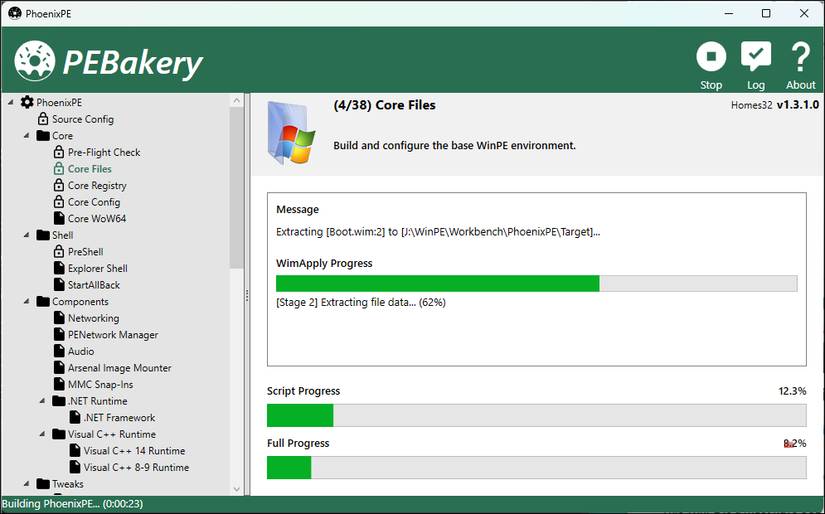
Tạo Ventoy USB và thêm các công cụ
Chuẩn bị ổ boot với tất cả các ISO chẩn đoán
Giờ là lúc chuẩn bị ổ USB của bạn. Để thực hiện việc này, hãy chạy Ventoy2Disk.exe, sau đó chọn ổ USB của bạn từ menu drop-down Device và nhấp vào Install. Ổ của bạn sẽ được format, vì vậy hãy sao lưu mọi dữ liệu quan trọng trên ổ lưu trữ. Nhấp vào Yes để tiếp tục, và sau khi cài đặt hoàn tất, hãy nhấp vào OK.
Tiếp theo, sao chép file PhoenixPE_en-US_x64.iso vào ổ USB Ventoy mới tạo. Ngoài ra, hãy sao chép ISO Windows 11 gốc, vì nó cho phép bạn cài đặt Windows sạch từ cùng một ổ boot nếu cần.
Vì các công cụ như MemTest86 và CloneZilla không thể chạy trong Windows, hãy giữ chúng dưới dạng các ISO riêng biệt trên ổ Ventoy của bạn. MemTest86 cần truy cập phần cứng trực tiếp để kiểm tra bộ nhớ, trong khi Clonezilla yêu cầu môi trường Linux riêng cho các hoạt động của ổ đĩa. Chỉ cần tải xuống các ISO này và sao chép chúng cùng với PhoenixPE.
 Công nghệ
Công nghệ  AI
AI  Windows
Windows  iPhone
iPhone  Android
Android  Học IT
Học IT  Download
Download  Tiện ích
Tiện ích  Khoa học
Khoa học  Game
Game  Làng CN
Làng CN  Ứng dụng
Ứng dụng 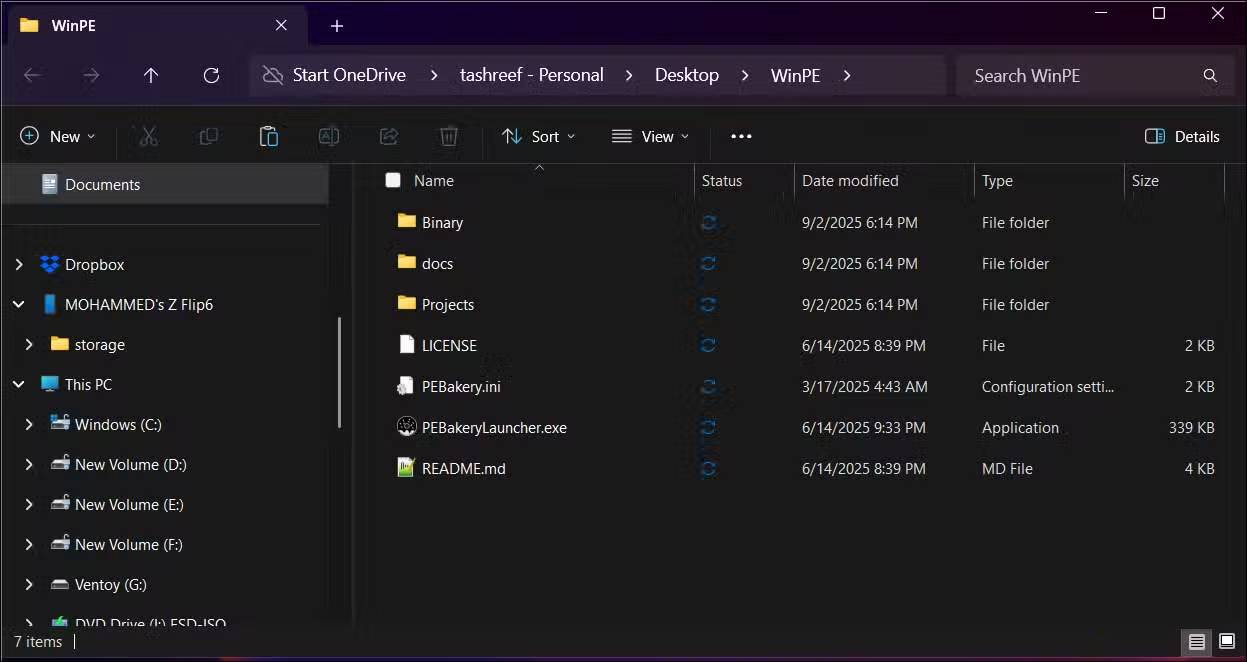
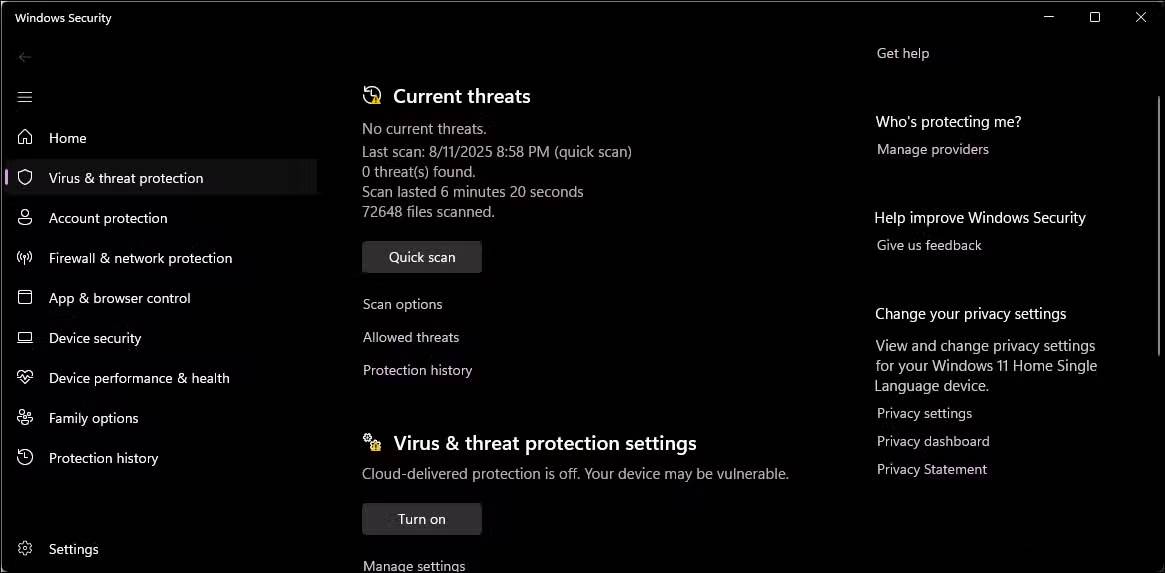
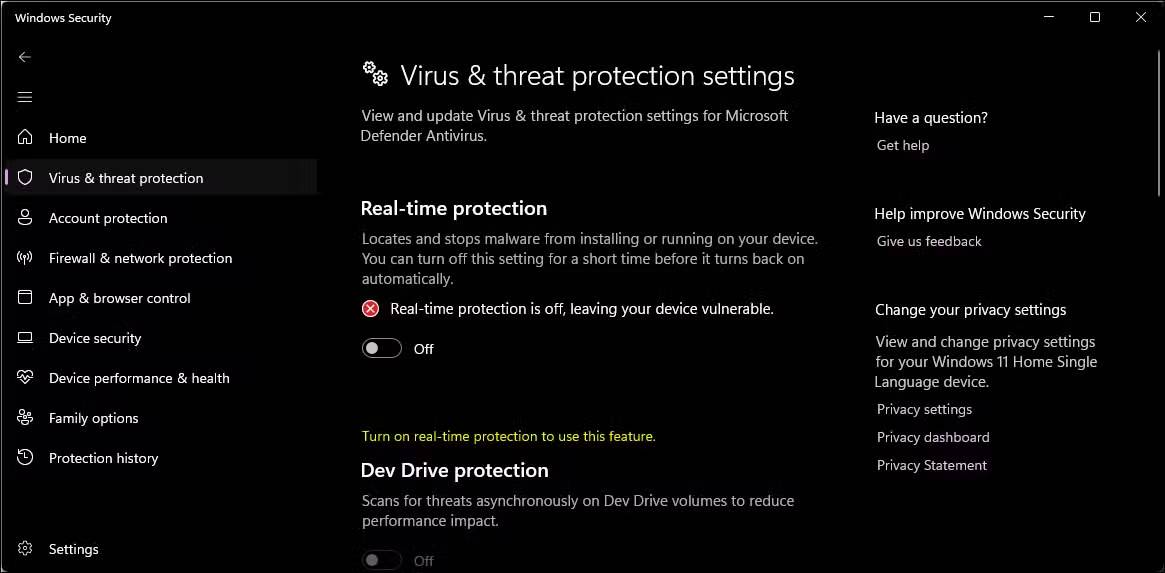

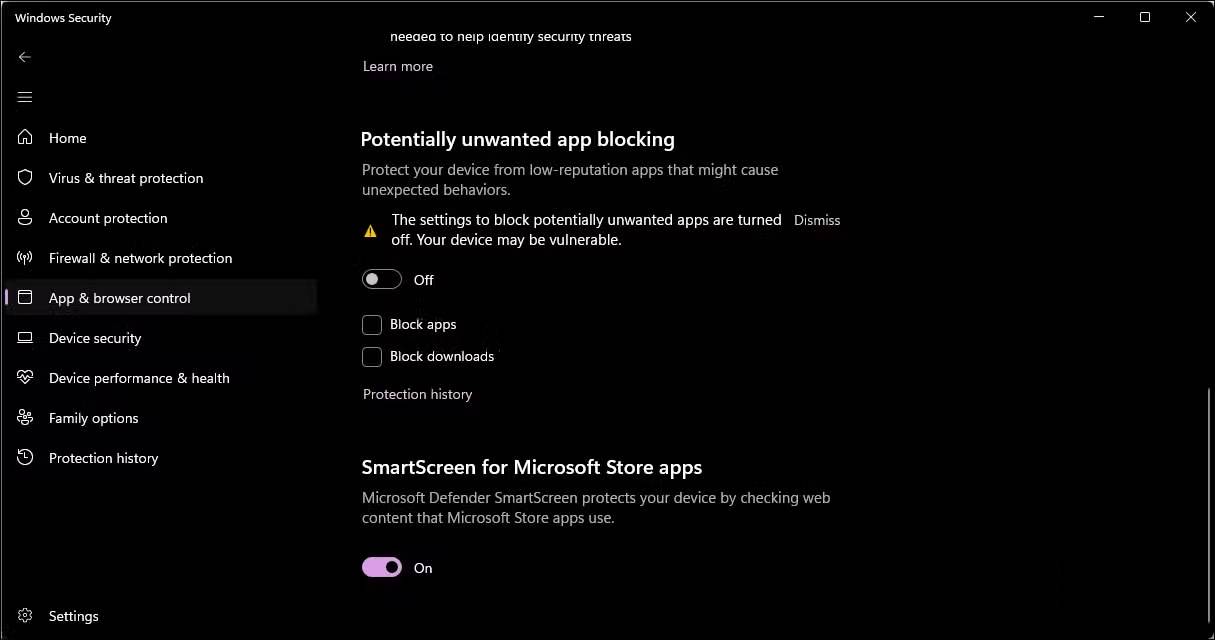
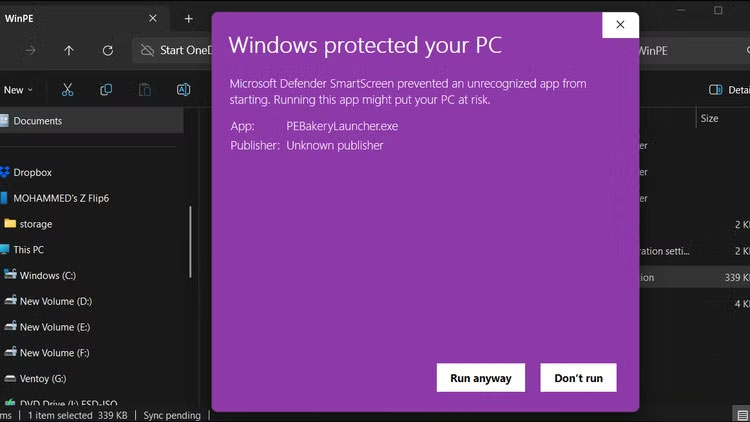
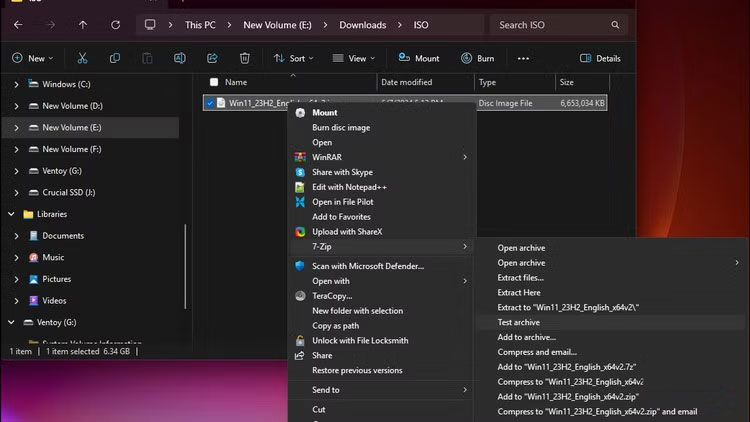
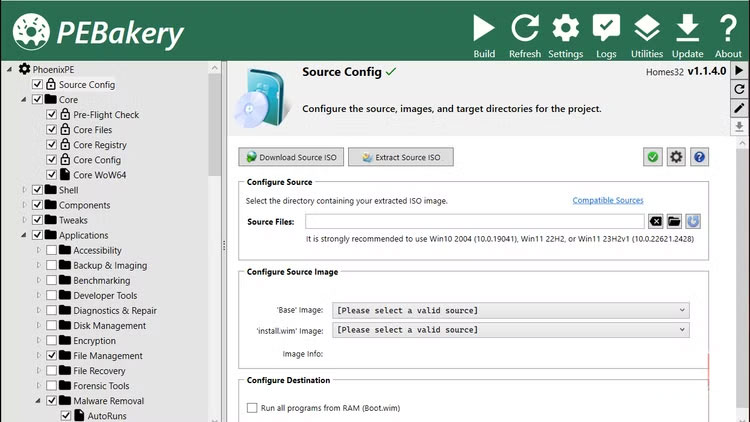
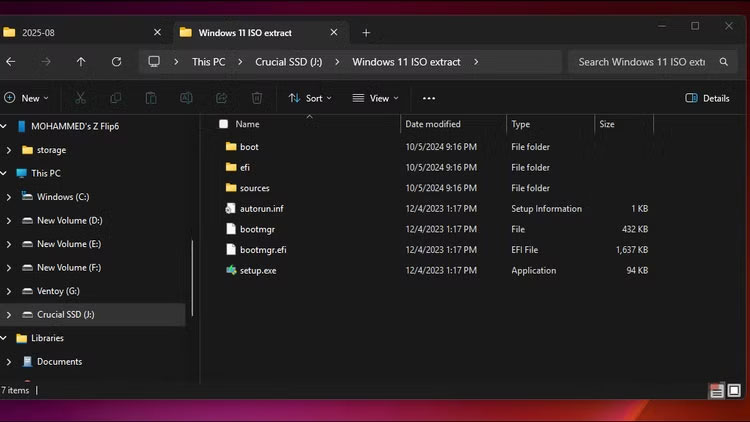
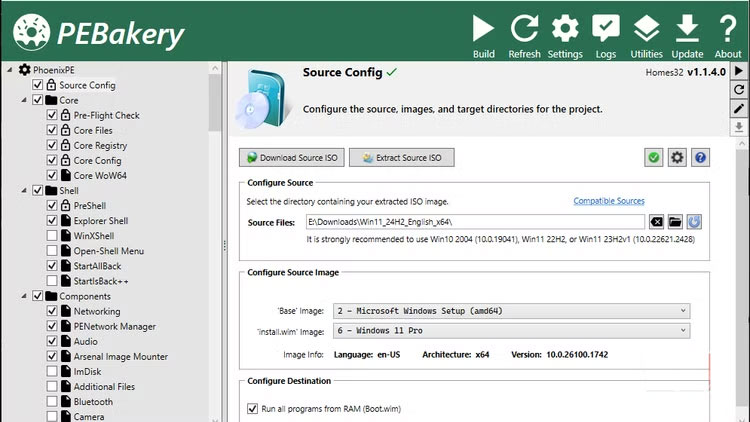
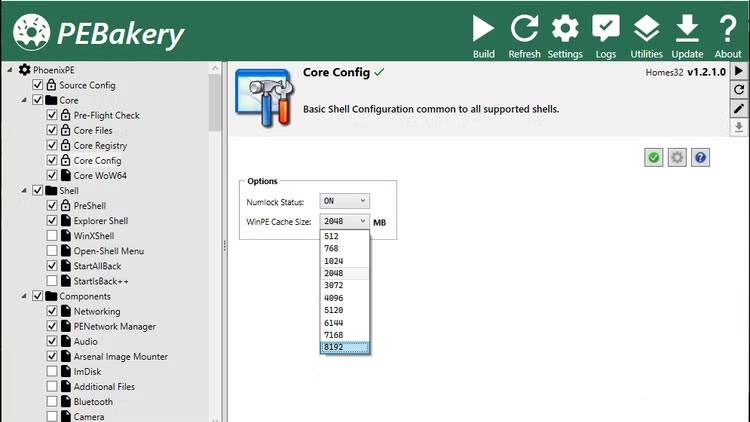
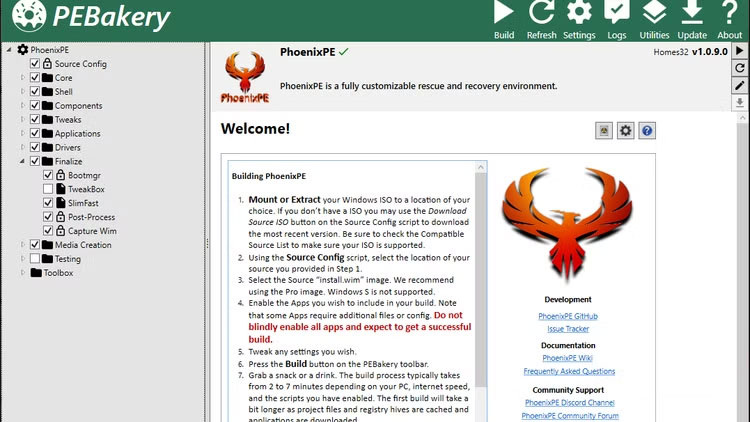
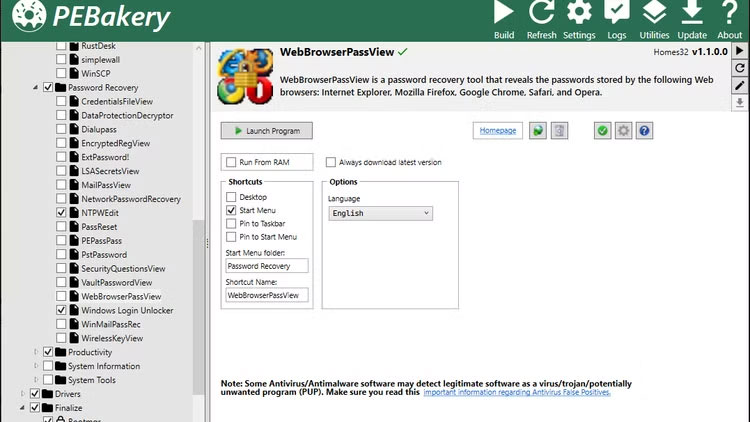
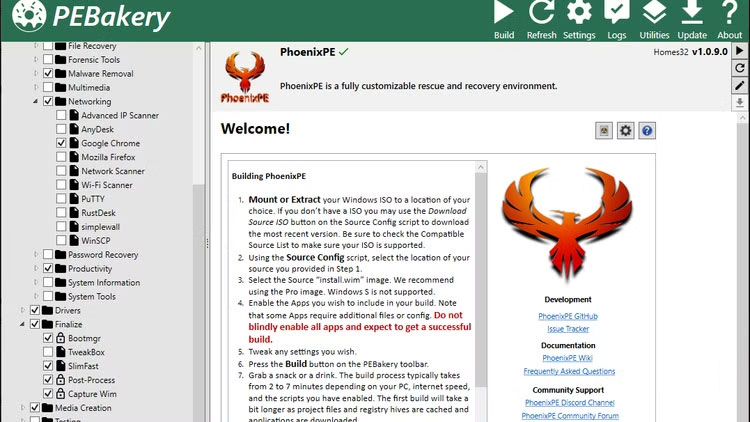
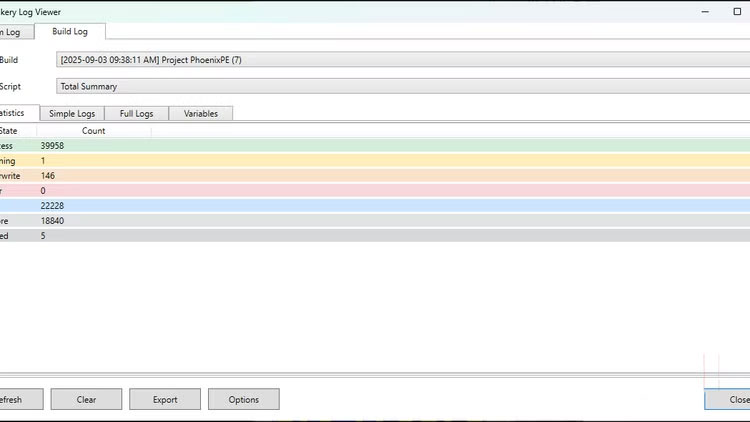
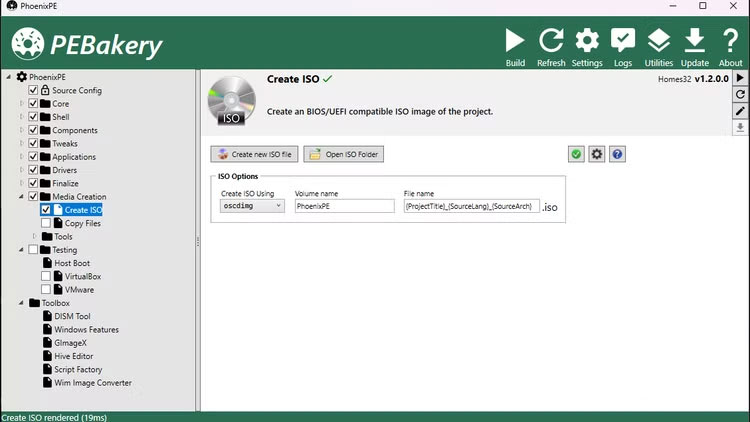
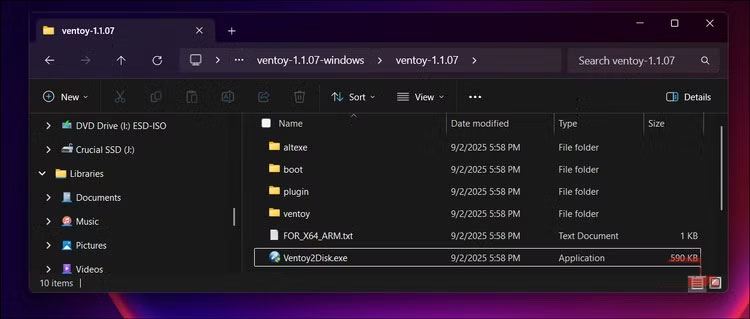
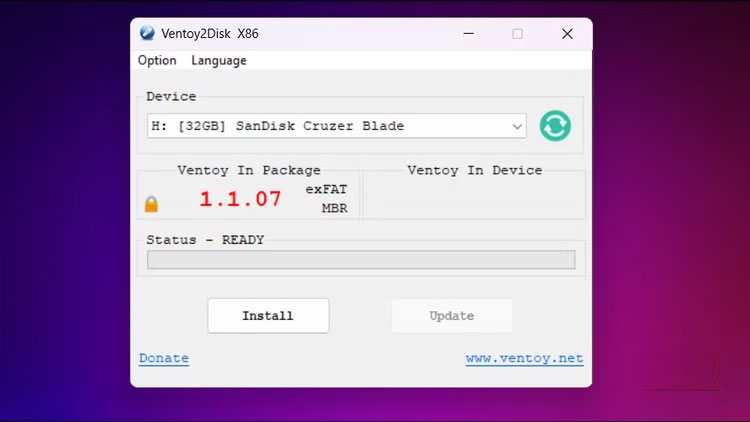
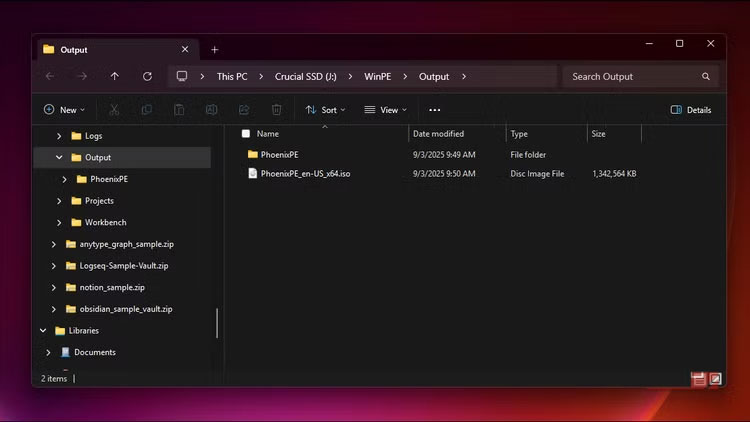
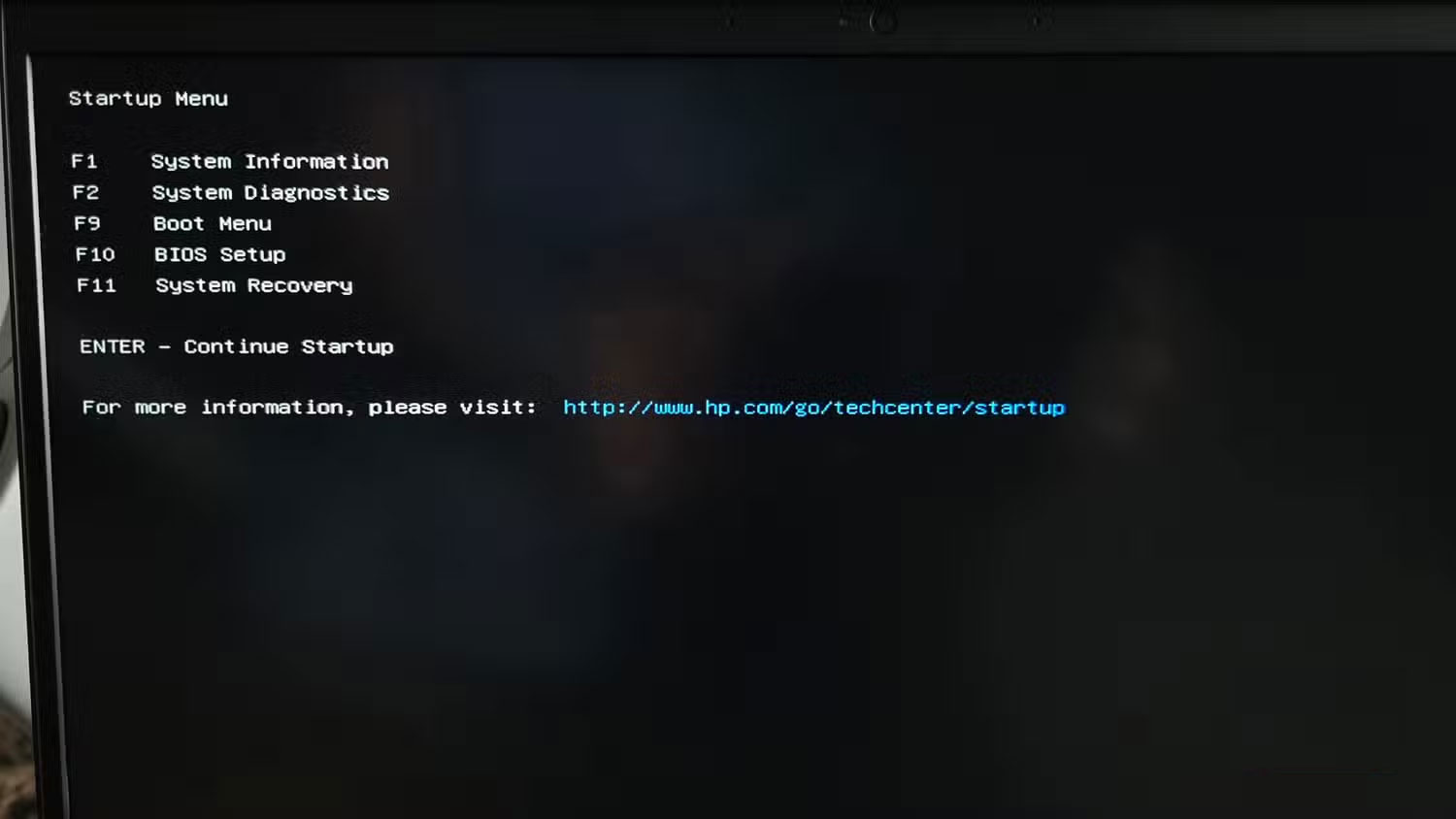
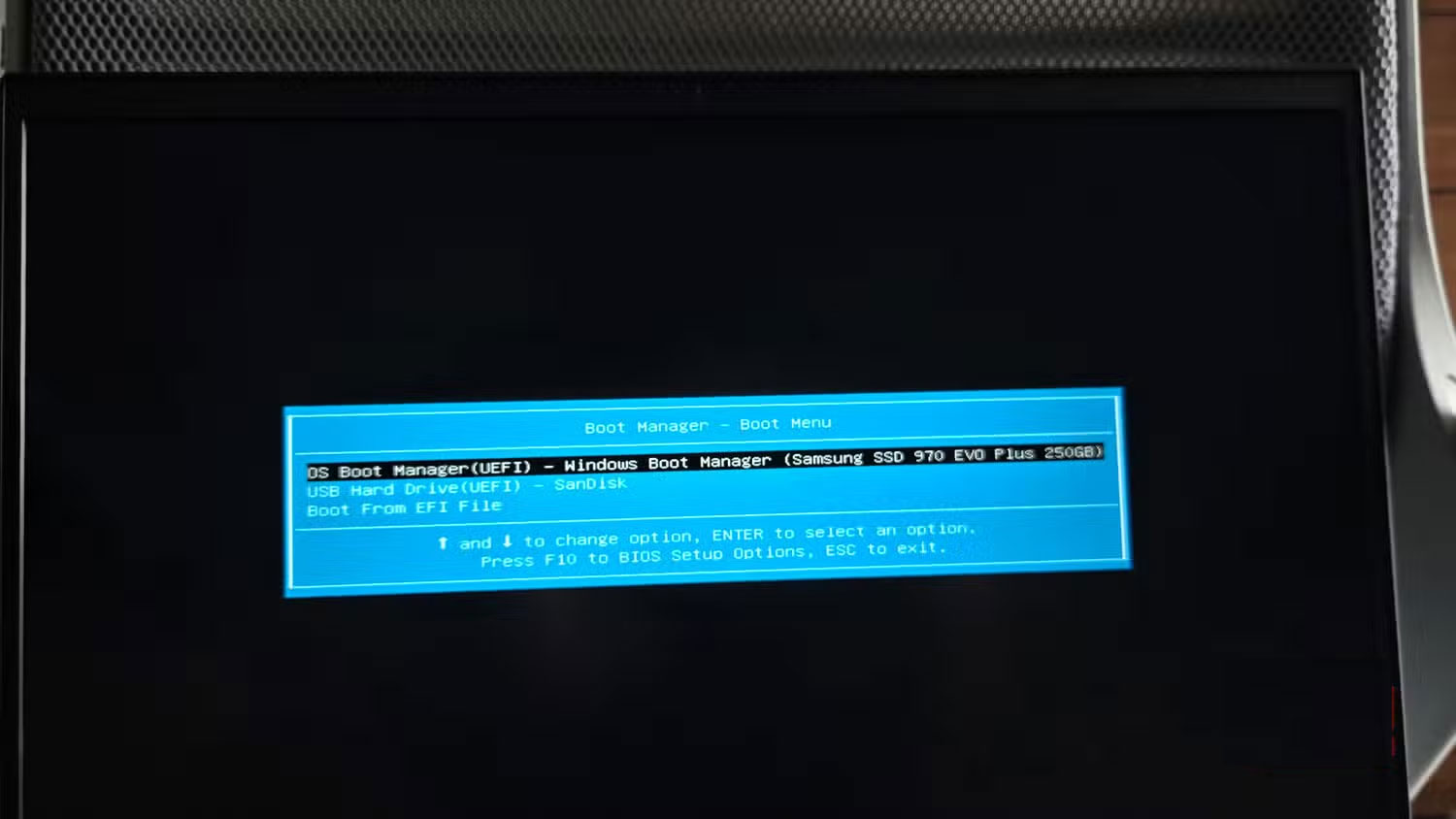
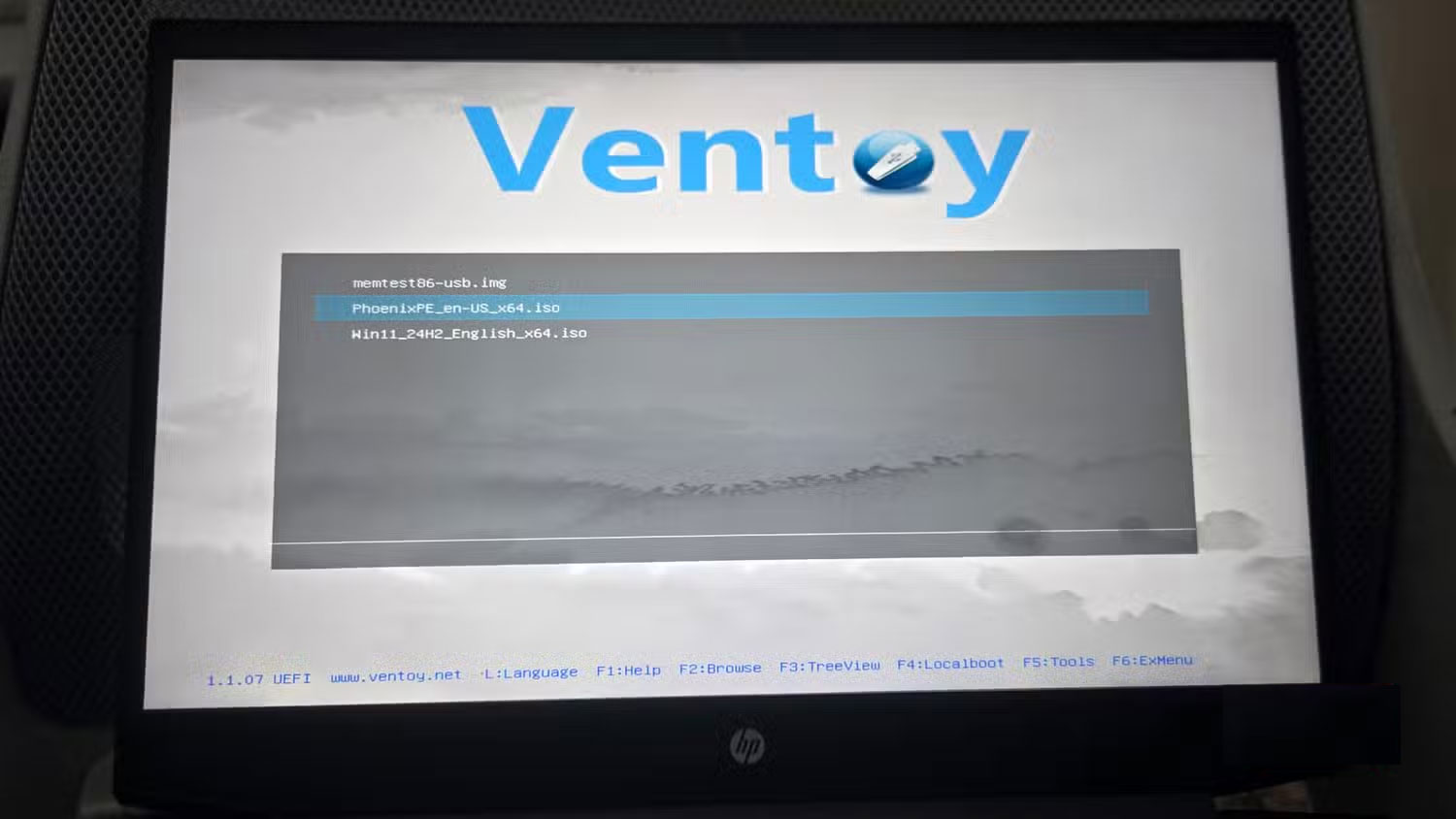
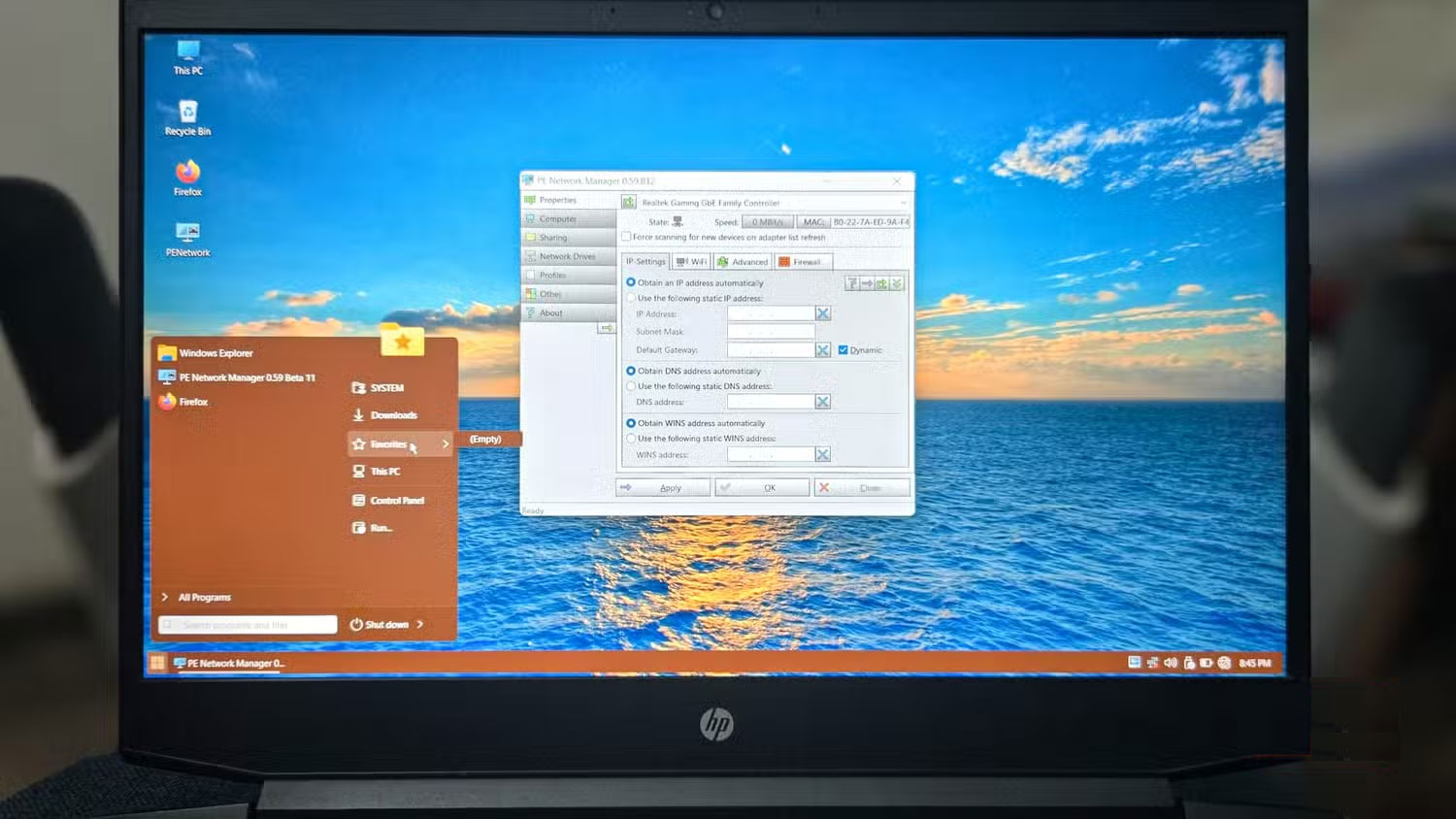









 Windows 11
Windows 11  Windows 10
Windows 10  Windows 7
Windows 7  Windows 8
Windows 8  Cấu hình Router/Switch
Cấu hình Router/Switch 









 Linux
Linux  Đồng hồ thông minh
Đồng hồ thông minh  macOS
macOS  Chụp ảnh - Quay phim
Chụp ảnh - Quay phim  Thủ thuật SEO
Thủ thuật SEO  Phần cứng
Phần cứng  Kiến thức cơ bản
Kiến thức cơ bản  Lập trình
Lập trình  Dịch vụ công trực tuyến
Dịch vụ công trực tuyến  Dịch vụ nhà mạng
Dịch vụ nhà mạng  Quiz công nghệ
Quiz công nghệ  Microsoft Word 2016
Microsoft Word 2016  Microsoft Word 2013
Microsoft Word 2013  Microsoft Word 2007
Microsoft Word 2007  Microsoft Excel 2019
Microsoft Excel 2019  Microsoft Excel 2016
Microsoft Excel 2016  Microsoft PowerPoint 2019
Microsoft PowerPoint 2019  Google Sheets
Google Sheets  Học Photoshop
Học Photoshop  Lập trình Scratch
Lập trình Scratch  Bootstrap
Bootstrap  Năng suất
Năng suất  Game - Trò chơi
Game - Trò chơi  Hệ thống
Hệ thống  Thiết kế & Đồ họa
Thiết kế & Đồ họa  Internet
Internet  Bảo mật, Antivirus
Bảo mật, Antivirus  Doanh nghiệp
Doanh nghiệp  Ảnh & Video
Ảnh & Video  Giải trí & Âm nhạc
Giải trí & Âm nhạc  Mạng xã hội
Mạng xã hội  Lập trình
Lập trình  Giáo dục - Học tập
Giáo dục - Học tập  Lối sống
Lối sống  Tài chính & Mua sắm
Tài chính & Mua sắm  AI Trí tuệ nhân tạo
AI Trí tuệ nhân tạo  ChatGPT
ChatGPT  Gemini
Gemini  Điện máy
Điện máy  Tivi
Tivi  Tủ lạnh
Tủ lạnh  Điều hòa
Điều hòa  Máy giặt
Máy giặt  Cuộc sống
Cuộc sống  TOP
TOP  Kỹ năng
Kỹ năng  Món ngon mỗi ngày
Món ngon mỗi ngày  Nuôi dạy con
Nuôi dạy con  Mẹo vặt
Mẹo vặt  Phim ảnh, Truyện
Phim ảnh, Truyện  Làm đẹp
Làm đẹp  DIY - Handmade
DIY - Handmade  Du lịch
Du lịch  Quà tặng
Quà tặng  Giải trí
Giải trí  Là gì?
Là gì?  Nhà đẹp
Nhà đẹp  Giáng sinh - Noel
Giáng sinh - Noel  Hướng dẫn
Hướng dẫn  Ô tô, Xe máy
Ô tô, Xe máy  Tấn công mạng
Tấn công mạng  Chuyện công nghệ
Chuyện công nghệ  Công nghệ mới
Công nghệ mới  Trí tuệ Thiên tài
Trí tuệ Thiên tài